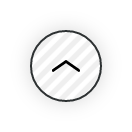インスタの保存方法をツール別に解説!スマホもパソコンもまとめて紹介!
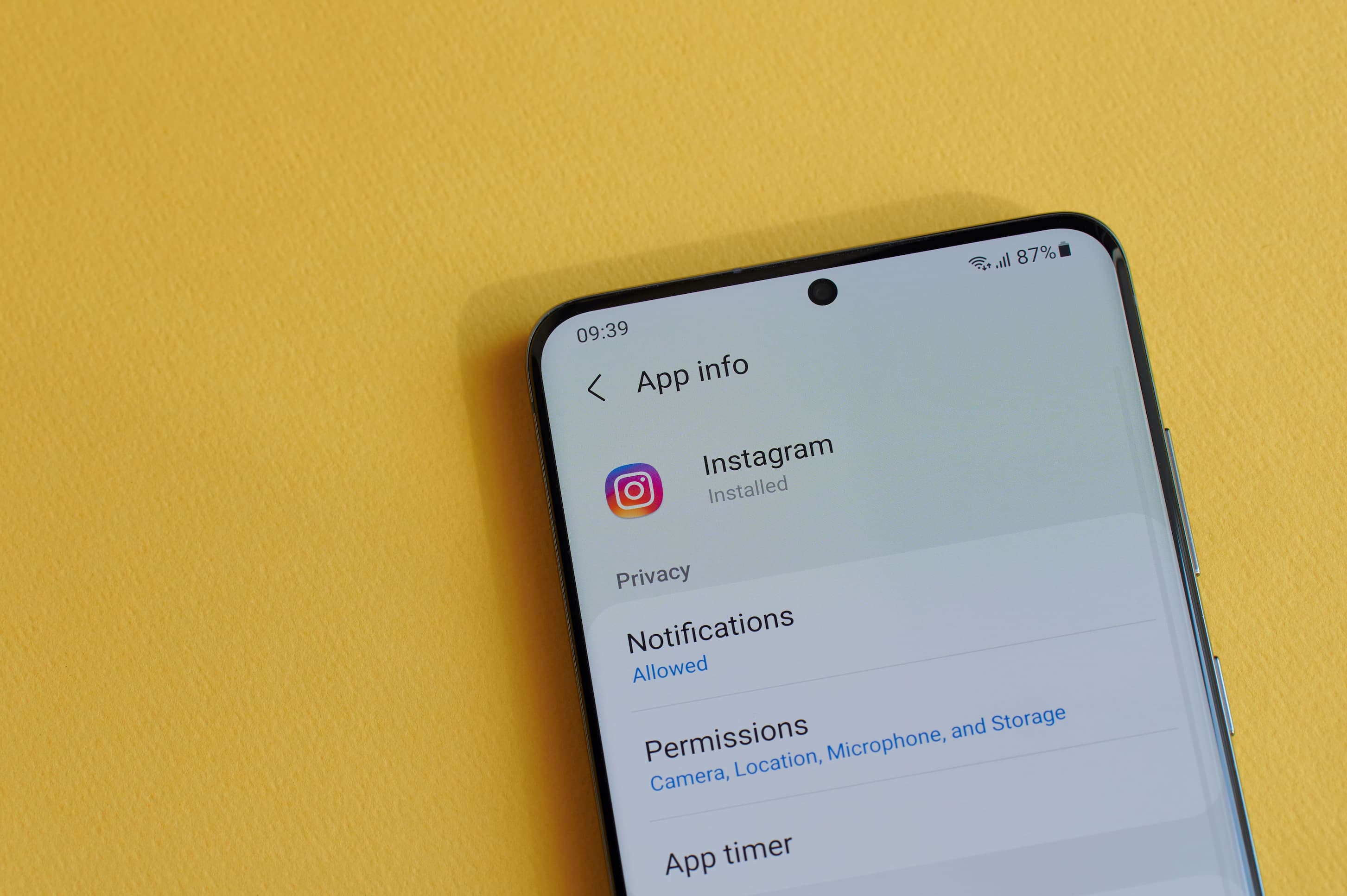
- インスタの保存にツールが必要な理由とは?
- 公式のブックマークによる保存では消えてしまう
- スマホでスクショするとバレる可能性がある
- インスタの画像・動画を保存する方法【Android】
- AhaSaveを使う
- Quick Saveを使う
- インスタの画像・動画を保存する方法【iPhone/iPad/iOS】
- Repost for Instagramを使う
- インスタの画像・動画を保存する方法【PC】
- PCならスクリーンショットもバレない
- Chromeからも保存できる
- インスタで画像・動画を保存するときの注意点!
- ツールは使えなくなることがある
- 意図せずバレないよう注意
- セキュリティリスクは覚悟する
- 保存したものの権利に配慮する
- インスタの保存に関連する参考記事
- インスタの保存に関連するFAQ
インスタの保存方法をツール別に解説!スマホもパソコンもまとめて紹介!
インスタグラムでは、たくさんの人が様々な写真や動画を投稿しています。なかには興味深い画像、素敵な動画などがあるので、つい保存したいと考える方が多いのではないでしょうか。そのような方々のため、この記事では、保存した際に相手に通知が行かないように、ツールを使った画像や動画の保存方法やその際の注意点などを詳しく紹介します。
インスタの保存にツールが必要な理由とは?
インスタの投稿を保存するためにはツールが必要です。特にスマホの場合はツールを使うことでより安心して保存できます。
公式のブックマークによる保存では消えてしまう
公式のInstagramに標準装備されているブックマーク機能で、画像や動画を保存することは可能です。
その方法とは、まずブックマークしたい写真や動画の投稿画面を開き、画面の右下にあるブックマークのアイコンをタップします(PCの場合はクリック)。
するとアイコンが白色から黒色に変わり、ブックマークの保存が完了します。
保存した投稿を見るときは、自分のアカウントのプロフィールに飛び、右上の三本ラインのアイコンをタップします。
するといくつかの項目が出てきますので、その中の「保存済み」という項目を選ぶと保存された投稿の内容を確認できます。
しかし、このブックマーク機能には注意しなければならない点があります。それは、ブックマークで保存した投稿が気付かぬうちに消えてしまう可能性があるということです。
この機能は、本でいう栞(しおり)のような役割を持っています。あくまでInstagram内のみで投稿を保存します。直接自分のデバイスに画像や動画のデータを保存しているわけではないので、自分が保存した投稿を元々の投稿者が削除、あるいは非表示にしてしまった場合、自分のブックマークからも自動的に投稿が消えてしまいます。
また、投稿者が鍵垢(非公開のアカウント)にしたり、アカウントの削除やブロックしたりした場合でも、同じくブックマークから投稿が消えて見られなくなってしまいます。
このように、保存した投稿をその投稿者が消してしまうと、自分の手元に写真や動画のデータが残りません。そのため、確実な保存手段としては公式のブックマークだけでは不十分といえるでしょう。
スマホでスクショするとバレる可能性がある
手っ取り早く自分のデバイスに保存するための方法として、スクリーンショット機能があります。iOSでもAndroidでも簡単にスクショを撮れます。
iOSの場合、電源ボタンと音量を上げるボタンを同時に押して離すと、スクショができます。
Androidの場合、電源ボタンと音量を下げるボタンを同時に押して離すと、スクショができます。
もちろん上記以外にもスクショの方法はいくつか存在しますので、自分が一番慣れている方法でスクショを行いましょう。
しかし、スクリーンショットを使った保存の方法には注意しなければならない点があります。それは、スクショをして保存したことが相手にバレてしまう危険性があることです。
通常の投稿や通常のストーリーをスクショしても、相手に通知が行くことはありません。ところが、DM内で個別に送信されたストーリーや、消えるメッセージ、消える写真や動画などをスクショすると相手に通知が行ってしまいます。
できれば相手にバレることなく確実に手元に画像・動画を保存したいですよね。その方法をいくつか紹介します。
インスタの画像・動画を保存する方法【Android】
Androidでインスタの画像や動画を保存する方法を2つ紹介します。どちらも安全性が高く、安心して使えます。
AhaSaveを使う
「AhaSave」は、GooglePlayストアでダウンロードできる無料アプリです。アプリ内での課金もありますが、基本的な操作のみであれば課金しなくても事足ります。
保存の手順として、まずは保存したい投稿やストーリーを開きます。写真や動画の右上にあるメニューボタンを押します。メニューのひとつ、「リンクをコピー」を選択します。コピーができたらAhaSaveを開き、リンクを貼り付けると保存したい投稿が表示されるので、ダウンロードボタンからデバイスに保存できます。
AhaSaveではほとんどの投稿をデバイスに保存できますが、非公開のアカウントの投稿とインスタライブの動画は保存ができません。以下のリンクから、AhaSaveのサイトを確認できます。
https://www.ahasave.com/jaQuick Saveを使う
「Quick Save」も、Google Playストアでダウンロードできる無料アプリです。アプリ内での課金もありますが、基本的な操作のみであれば課金されません。
保存の手順としては、AhaSaveとほとんど同じです。保存したい投稿のリンク(URL)をコピーしQuick Saveを開くと、自動的に投稿が表示されます。投稿画面の右下にダウンロードボタンがあるので、それを選択するとデバイスに保存できます。
Quick Saveではほとんどの投稿をデバイスに保存できますが、AhaSaveと同様、非公開のアカウントの投稿と、インスタライブの動画は保存ができません。以下のリンクから、Quick Saveのダウンロードができます。
Quick Saveのダウンロードインスタの画像・動画を保存する方法【iPhone/iPad/iOS】
以下で、iOSでインスタの画像や動画を保存する方法を紹介します。保存の手段として、「Photo Around」というランキング上位の有名なアプリが存在していましたが、現在はサービスが終了しているので別のアプリを紹介します。
Repost for Instagramを使う
「Repost for Instagram」は、App Storeでインストールすることができるアプリです。iOS 11.0以降が必要で、App内課金があります。
保存の前に、まずアプリを起動してInstagramアカウントへのログインをしなければなりません。パスワードとユーザーネームを入力し、ログインを完了させます。
保存の手順としては、まず保存したい投稿のリンクをコピーします。それからRepost for Instagramを開くと、リンクをコピーした投稿が画面に表示されるので、右上にある共有ボタンから「Save Video」を選択するとデバイスに保存されます。
Repost for Instagramではほとんどの投稿をデバイスに保存できますが、非公開のアカウントの投稿、インスタライブの動画、ストーリーのハイライトは保存できません。以下のリンクから、Repost for Instagramをダウンロードができます。
Repost for Instagramインスタの画像・動画を保存する方法【PC】
ここまではスマホでの動画保存について紹介してきましたが、実は、PCであれば各種アプリを使う必要もなく、もっと簡単にインスタの投稿を保存できます。
PCならスクリーンショットもバレない
上記でも解説した通り、スマホでスクショを撮ってしまうと、場合によっては相手にスクショをしたことがバレてしまう危険性があります。ところがPCだと、普通の投稿やDM内の消えるメッセージや写真・動画のスクショを撮っても相手にバレることはありません。
PCの種類によってスクリーンショットを撮る方法が何パターンかありますが、ここではMacとWindows10での簡単なスクショの方法を解説します。 Macでスクショを撮るには、「shift」「command」「3」の 三つのキーを同時に長押しします。すると画面の隅にスクショのサムネイルが現れるので、編集したい場合はクリック、またはしばらくすると自動的に保存されます。
Windows10でスクショを撮るには、「Windows」「PrintScreen」の2つキーを押します。すると全画面のスクリーンショットをそのまま保存できます。
Chromeからも保存できる
Chromeブラウザからでも画像や動画の保存ができます。
現在Chromeでの右クリックは対策されており、機能させることができません。しかし、デベロッパーツールを使えば保存が可能です。
簡単に手順をまとめます。まず保存したい動画や画像の投稿を開きます。このとき、投稿者の個人ページから投稿を開いてください。投稿の内容が表示されたら、デベロッパーツールを開きます。
Chromeでデベロッパーツールを開く方法は2通りあります。
右クリックをした後、メニュー内の「検証」を選ぶか、右上のメニュー内の「その他のツール」にカーソルを合わせ「デベロッパーツール」を選ぶ方法です。
Macでは「option」「command」「I(アイ)」か、「Fn」「F12」を同時に押すとデベロッパーツールを開けます。
同じようにWindowsでは「Ctrl」「Shift」「I(アイ)」を同時に押します。便利なショートカットキーなので、覚えておくとよいでしょう。写真・動画保存の詳細な手順については、下記のURLで確認できます。
写真・動画保存の詳細な手順また、Google Chromeの拡張機能を使えば、保存をさらに簡略化できます。様々な種類がありますが、ここでは2つ簡単に紹介します。
「Download photo from Instagram」という拡張機能を使うと、任意の投稿者の投稿画面から各画像のサムネイルを表示し、それらすべてをダウンロードするか、選択したものだけをダウンロードするかを選択できます。多くの画像などを一気に保存したい場合に便利です
。「Instagram™用動画ダウンローダー」という拡張機能は、複数の動画を同時にダウンロードでき、処理速度が早いので迅速なダウンロードが可能です。
これらの拡張機能を使うには、Googleで検索して追加するか、ChromeのWebストアから検索して追加する必要があります。
インスタで画像・動画を保存するときの注意点!
ここまで、様々な保存方法などをまとめてきましたが、もちろんそのためのルールや守らなければいけないことがあります。ここではインスタで画像・動画を保存するときの注意点を解説します。
ツールは使えなくなることがある
公式のInstagramでは、デバイスへの写真・動画の保存機能はありません。つまり、非公式である様々な保存ツールはあまり歓迎される存在ではないのです。そのためインスタ側から何らかの対策が取られて、ツールが一時的、または恒久的に使えなくなってしまう危険性が常に存在しています。そのほか、対策ではなくてもアップデートなどにより使えなくなることもありえます。
意図せずバレないよう注意
スマホでスクショをする場合、うかつな方法で保存すると相手に通知が出てバレてしまう場合があります。また、ツール類も知らないうちにインスタ側に対策を取られ、通知が発生するようになっている危険性も否定できません。そのようなことが起こらないように、保存するときは十分に注意し、バレても最悪の事態にならないような使い方を心がける必要があります。
セキュリティリスクは覚悟する
各ツールを利用するためには、メールアドレスやユーザー名、パスワードなどインスタのアカウント情報が必要です。しかし万が一、ツール作者に悪意があったり、乗っ取られたりするとアカウント情報が流出する恐れがあります。芸能人やインフルエンサーを目指す人が本垢でツールを使うことには、相応のリスクがあることを念頭に置いておきましょう。
保存したものの権利に配慮する
当然のことながら、保存したものには投稿者の権利が存在します。
著作権は、自分が作った写真、図形、絵画、音楽などを無断使用されない権利です。肖像権とは、自分が写っている写真や映像に対して誰もが持っている権利です。これらに違反してしまうと、懲役刑や罰金刑を課せられてしまうこともあります。
無断で保存したものを自分のSNSなどで拡散、無断転載させたりするのはとても危険な行為です。上記でも挙げた法的リスクはもちろん、特にインフルエンサーなどを目指している人は、「炎上」により思いもよらぬ損害を受けてしまう危険性があるので、責任を持った行動が必要です。
正規アプリ以外で、外部アプリやツールを用いたインスタの動画や画像の保存方法と注意すべき点などをまとめました。特に保存された側に保存通知が行ってしまうことがある点には注意が必要です。「AndBuzz」は、ユーザーから保存されるようなおしゃれな案件を探すことのできるサイトです。インフルエンサーや自社の商品・サービスを宣伝したい事業主の方は利用してみるとよいかもしれません。
InstagramをはじめとするSNSは、今の社会になくてはならない存在です。この記事を参考にし、健全なSNSの活用をしていきましょう。
インスタの保存に関連する参考記事
Instagramや他のSNSは、個人の表現の場だけでなく、多くの人々がフォロワーや収入を増やすためのプラットフォームとしても利用しています。そのため、アルゴリズムを理解し、それを活用することで成功するためのコツを掴むことが非常に重要となります。「Instagram(インスタグラム)のアルゴリズムを活用したフォロワー数を増やす16の方法・コツ」では、Instagramのアルゴリズムを活用しフォロワー数を増やす方法について詳しく解説されています。
さらに、「【永久保存版】一般人がインスタでフォロワーを増やす13の方法!今からできる具体策」では、具体的な手法について紹介されています。これらの記事はインスタの使い方や、より多くのフォロワーを獲得するためのノウハウを網羅しています。
そして、多くのフォロワーを獲得した後は、そのフォロワーを収益化することを考えるでしょう。「一般人でもインスタで収益化するやり方!インスタアカウントで収入を稼ぐ(マネタイズ)3つの方法と成功させるためのコツ」や「一般人でもTiktokで収益化するやり方!収益化の基準に満たさなくてもで収入を稼ぐ(マネタイズ)方法と成功させるためのコツ」は、SNSを活用した収益化の一例として、非常に役立つ情報が満載です。
また、インスタグラムでのブランドアンバサダーの役割は、フォロワーを活用して自分のビジネスを拡大する上で重要な要素です。「アンバサダーになるには?インスタで効率よく公式アンバサダーになる条件や方法を大公開」は、インスタグラムで効率よく公式アンバサダーになるための方法を詳しく説明しています。
そして、SNSはインスタグラムだけではありません。「Twitterの収益化のやり方を初心者向けに徹底解説!どのくらい稼げるの?サブスクリプションも説明」では、Twitterの収益化について深く掘り下げています。
最後に、「インフルエンサー募集中|企業PR案件への応募・インスタグラマーの仕事登録」や「インスタのPR案件をもらう方法と報酬の相場や種類|フォロワー数が少なくても収入を得るコツ」は、インフルエンサーとして活動するために必要な情報を提供しています。これらのリンクは、あなたのSNSプレゼンスを次のレベルに引き上げるための一助となるでしょう。
これらの記事や情報を参考に、Instagramや他のSNSをより効果的に活用し、成功につなげていくことができます。
インスタの保存に関連するFAQ
Instagramの保存機能はどこで見つけることができますか?
Instagramの保存機能は投稿の右下にあるブックマークアイコンからアクセスできます。保存した投稿を見たい場合は、プロフィール画面右上のメニューから「保存」を選択します。
Instagramの保存通知はどのように機能しますか?
Instagramの保存通知は特定の状況では相手に通知されますが、一般的な投稿の保存は通知されません。ストーリーを保存した場合、相手に通知が行く可能性があります。
Instagramの投稿をiPhoneに保存するための方法は?
Instagram自体はユーザーが他人の投稿を直接保存する機能を提供していませんが、第三者のアプリやウェブサービスを使用して保存することが可能です。ただし、著作権法やプライバシーの観点から、他人の投稿を保存する際は必ず許可を得てから行うようにしてください。
Instagramの動画を保存するための推奨されるアプリは何ですか?
いくつかのアプリがInstagramの動画保存をサポートしています。しかし、安全性と信頼性の観点から推奨する特定のアプリを指名することはできません。ユーザーは自己責任でアプリを選び、使用してください。
Instagramのリール動画の保存方法は?
Instagramのリール動画の保存は、投稿者自身であれば可能です。投稿画面の下部にある「…」メニューから「保存」を選択します。他人のリール動画を保存する場合は、投稿者から許可を得るか、スクリーンレコーディングなどの手段を利用することになります。ただし、これも著作権法やプライバシー規定を遵守する必要があります。
関連記事

一般人でもインスタで収益化するやり方!インスタアカウントで収入を稼ぐ(マネタイズ)3つの方法と成功させるためのコツ


アンバサダーになるには?インスタで効率よく公式アンバサダーになる条件や方法を大公開


インスタグラム(Instagram)の投稿宣伝とは?特徴・費用・効果・やり方をわかりやすく解説

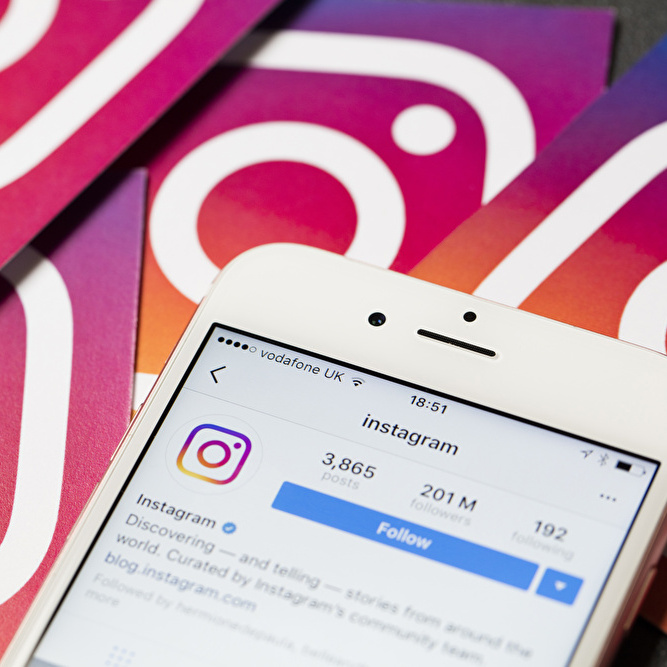
インスタグラマーの収入と仕組みは? フォロワーが少ない一般人てもなれる方法を公開!

ピックアップ記事

主婦がインスタで稼ぐ5つの方法!誰でも簡単に収入を得るためのコツとポイント


脱毛サロンがインスタで集客する方法とフォロワーを増やすコツ~無料で効果的に顧客を獲得するポイント


YouTube収益化の方法・条件・コツや手順を解説

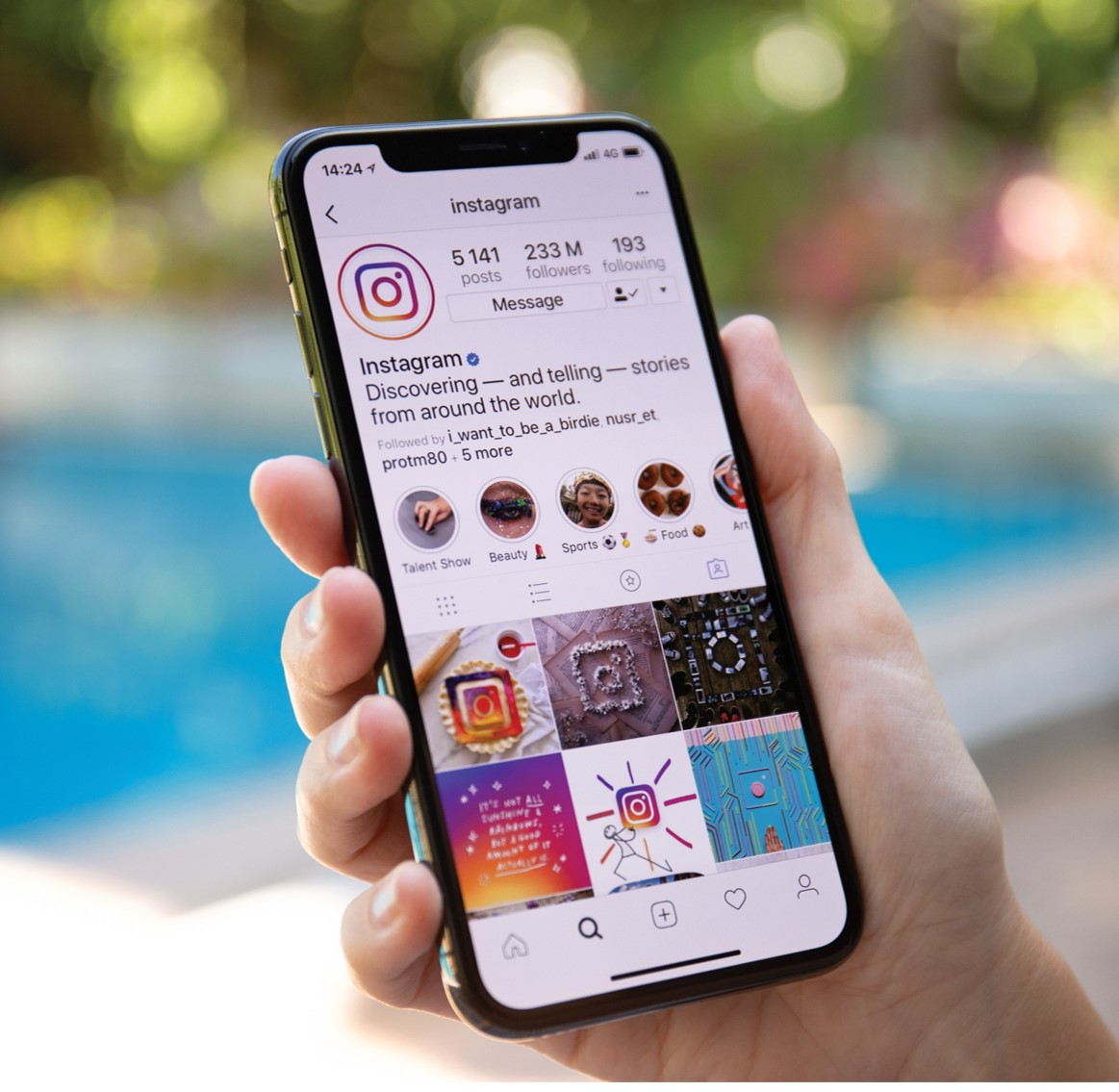
Instagram(インスタグラム)プロアカウントの開設方法、メリットや一般人が活用できるポイント


インスタライブのエフェクト紹介10選!一般人でも簡単におしゃれに見せるフィルターや加工の方法